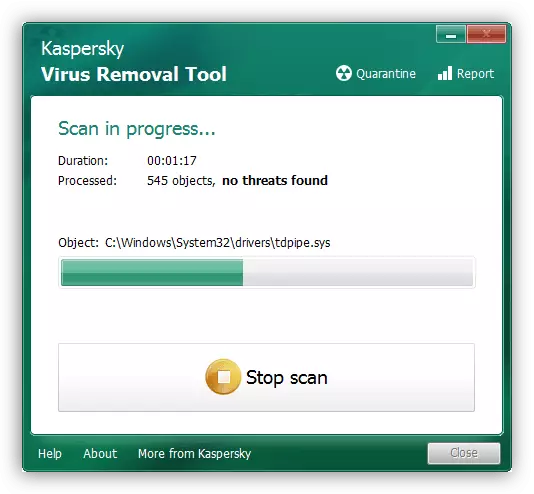Kaedah 1: Mulakan semula komputer
Kegagalan yang dipersoalkan sering berlaku disebabkan oleh ralat perisian dalam program yang tidak menyimpang yang tidak dapat dilakukan secara normal, kerana mesej tentang masalah itu muncul. Kaedah yang paling mudah untuk menghapuskan sebab ini akan menjadi reboot biasa komputer - proses digantung akan berhenti. Walau bagaimanapun, kadang-kadang, sistem tidak berfungsi sebagai sistem yang dimulakan semula dengan kaedah biasa - berhadapan dengan ini, membuat perkakasan reboot dengan mengklik pada butang khas (PC desktop) atau tekan dan tahan butang kuasa sehingga paparan (komputer riba) tidak keluar. Seterusnya, semasa proses boot sistem, pilih pilihan "Normal Start".Kaedah 2: Lalai pihak ketiga
Sekiranya berlaku kegagalan dengan alat sistem untuk menghapuskan program, perisian pihak ketiga akan datang: berpuluh-puluh penyelesaian yang sesuai dibentangkan di pasaran. Kami boleh menasihati aplikasi Revo Uninstaller - produk ini diuji mengikut masa dan pengalaman yang mengatasi dengan baik dengan tugas. Jika anda mengalami kesukaran menggunakan program ini, rujuk kepada manual rujukan di bawah.
Baca lebih lanjut: Bagaimana untuk menggunakan Revo Uninstaller
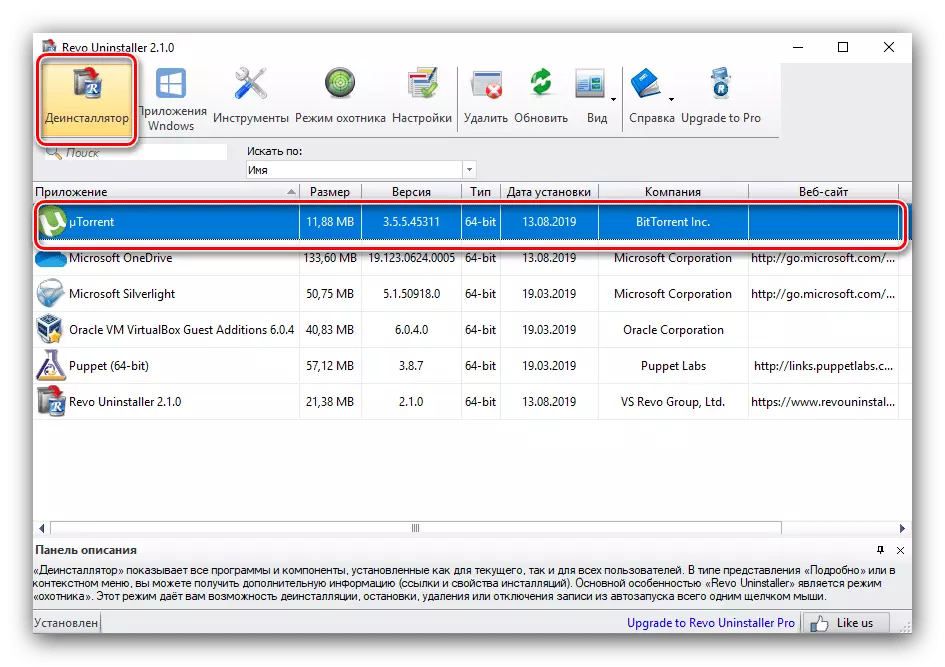
Kaedah 3: Mulakan semula shell
Kadang-kadang ralat muncul disebabkan oleh gantung antara muka utama Windows. Untuk menyelesaikan masalah, ia perlu dimulakan semula.Windows 10.
Dalam "sedozen", tugasnya adalah seperti berikut:
- Panggil "pengurus tugas" dengan cara yang mudah, sebagai contoh, gabungan Ctrl + Shift + Esc.
Baca lebih lanjut: Panggil "Pengurus Tugas" di Windows 10
- Pada tab pertama, cari kedudukan "Explorer", klik padanya dan pilih "Mulakan semula".
- Tunggu sehingga shell reboot.
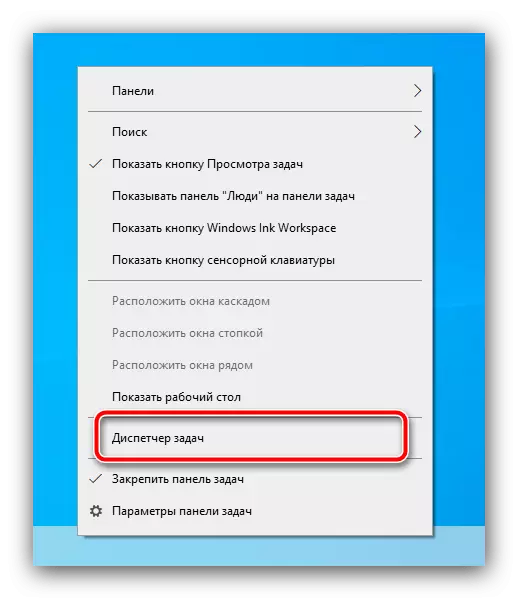
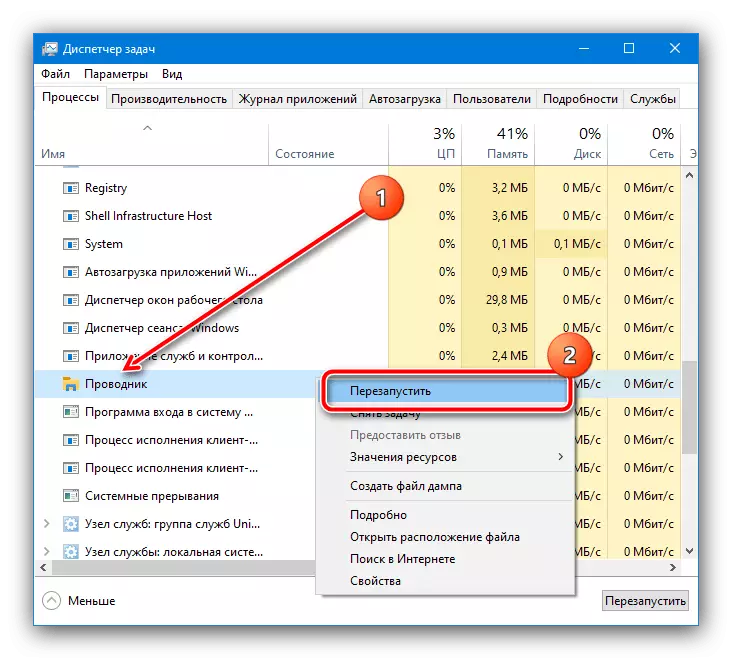
Windows 7.
Dalam "Tujuh" memulakan semula "Explorer" kelihatan berbeza, urutan tindakan adalah seperti berikut:
- Buka menu "Mula", tahan pergeseran dan klik butang PCM pada butang "Shutdown". Menu muncul di mana menggunakan item Explorer.
- Panggilan lanjut "Pengurus tugas" oleh Ctrl + Shift + Esc, di mana anda boleh secara konsisten menggunakan pilihan "Tindakan" - "Tugas Baru".
- Masukkan pertanyaan Explorer dan klik OK.
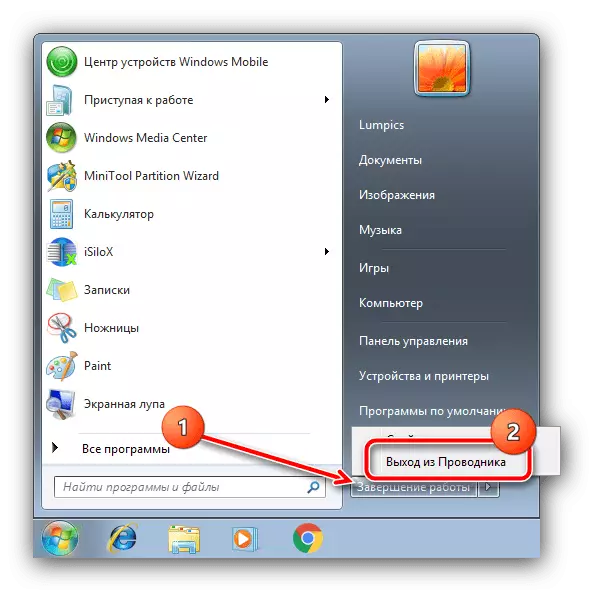
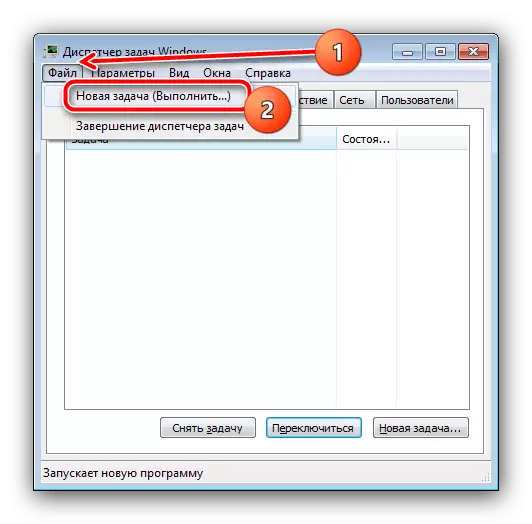

Mulakan semula "Explorer" menghapuskan masalah ini, tetapi bukan penyelesaian yang penuh, kerana ralat mungkin muncul lagi.
Kaedah 4: Pendaftaran semula pemasang sistem
Kegagalan yang dipersoalkan adalah akibat daripada masalah dalam pemasangan pemasang. Salah satu kaedah penghapusan mereka akan mendaftar semula perkhidmatan dalam sistem.
- Adalah yang paling biasa untuk menyelesaikan tugas yang dipersoalkan menggunakan "baris arahan" Windows yang dijalankan dengan hak pentadbir. Anda boleh membuatnya menggunakan alat carian Sistem: Buka, masukkan pertanyaan CMD, kemudian gunakan item permulaan pada pentadbir.
Baca lebih lanjut: Kaedah untuk menjalankan "baris arahan" dari pentadbir dalam Windows 7 dan Windows 10
- Selepas penampilan snap, taip arahan pertama di dalamnya:
MSIEXEC / UNREC.
Semak kebenaran input dan tekan Enter.
- Pasukan seterusnya kelihatan seperti ini, tindakan untuk itu sama seperti dalam langkah sebelumnya:
MSIEXEC / REGSERVER.
- Untuk kesetiaan, disyorkan untuk memulakan semula komputer.
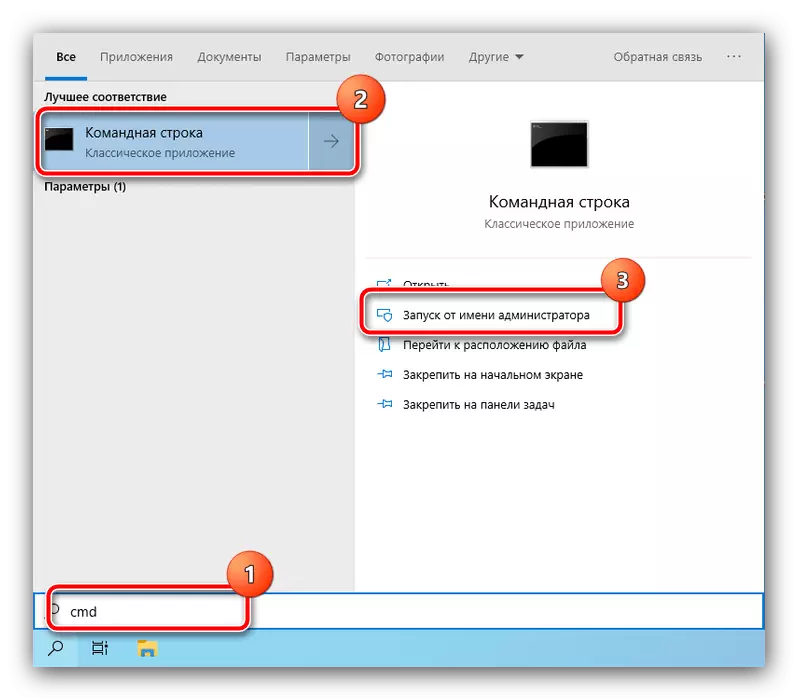
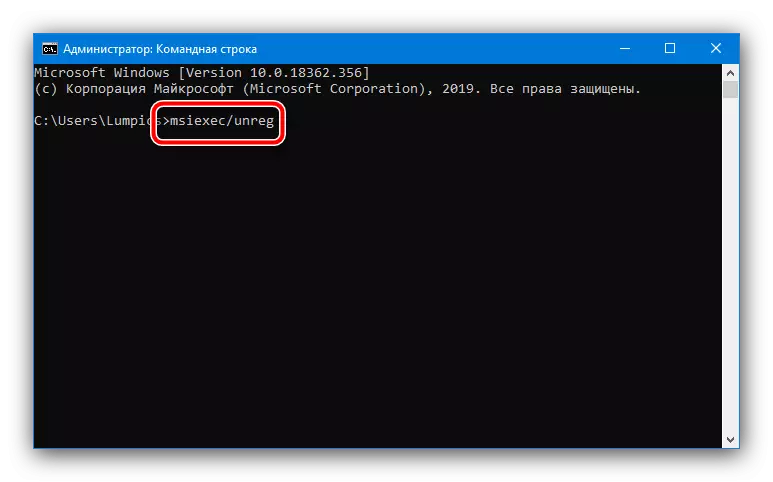
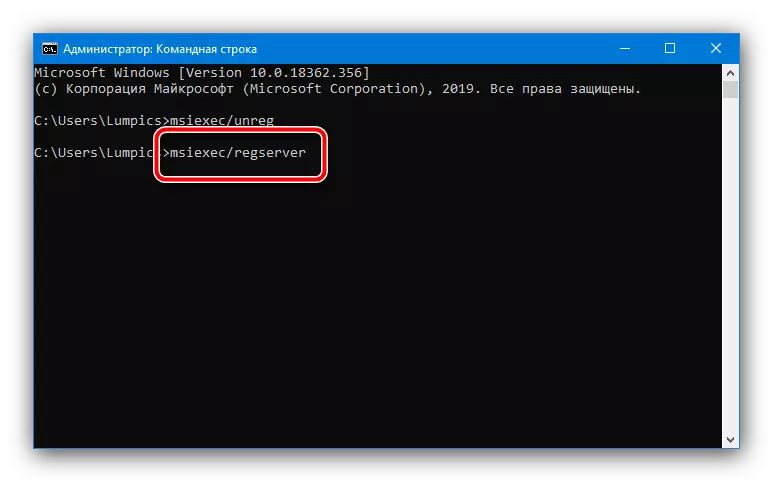
Selepas melakukan manipulasi ini, periksa status masalah itu. Sekiranya ia masih diperhatikan, gunakan salah satu kaedah di bawah.
Kaedah 5: Menghentikan Perkhidmatan Pemasang
Juga, untuk menyelesaikan masalah ini, anda harus cuba menghentikan perkhidmatan yang sesuai. Panggil tetingkap Gabungan Win + R, masukkan pertanyaan perkhidmatan.msc dan klik OK.
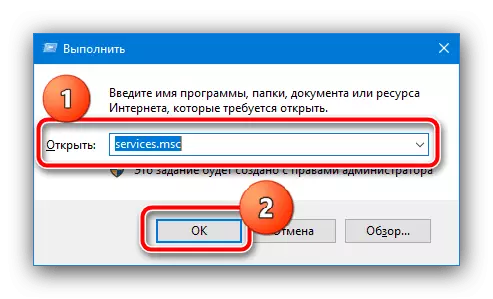
Selepas pengurus perkhidmatan muncul, cari "Windows Installer" di dalamnya, klik padanya oleh PCM dan pilih "STOP".
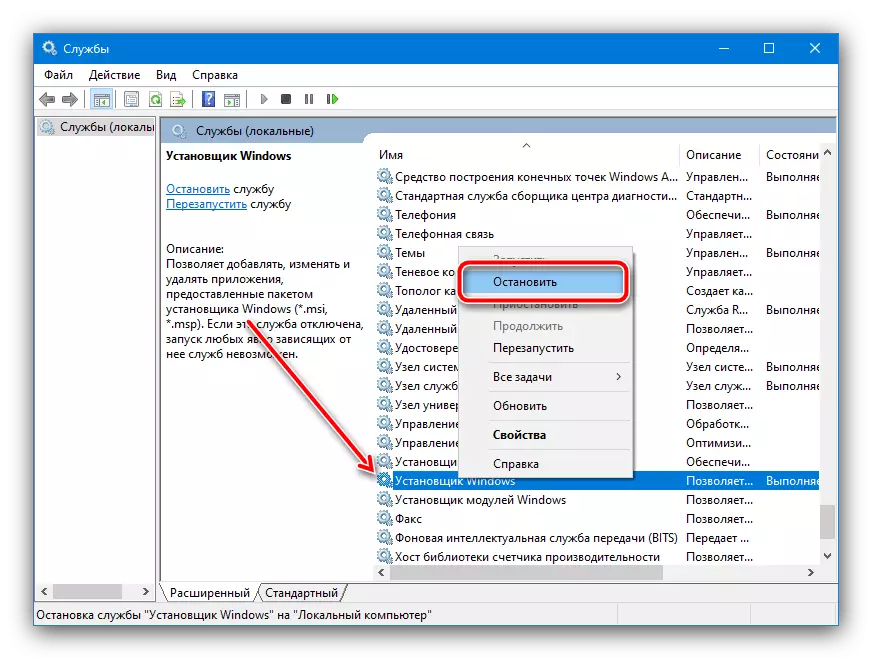
Sekiranya pilihan yang disebutkan hilang dalam menu konteks, ini bermakna bahawa perkhidmatan itu tidak dilancarkan dan perkara itu adalah sesuatu yang lain. Anda juga boleh menggunakan kaedah ini dalam kombinasi dengan restart "konduktor" yang diterangkan dalam kaedah 3.
Kaedah 6: Menggunakan Mod Selamat
Dalam penghapusan kesilapan yang dipersoalkan, sistem ini mampu membantu dan memuatkan sistem dalam "mod selamat", di mana semua superstruktur pihak ketiga dimatikan, kerana tidak ada gangguan dalam operasi terbina dalam pemasang sepatutnya. Proses kemasukan dan keluar dari rejim yang selamat telah dipertimbangkan oleh pengarang kami, oleh itu kami hanya memberi rujukan kepada artikel yang berkaitan.
Baca lebih lanjut:
Log masuk ke mod selamat dalam Windows 7 dan Windows 10
Keluar dari mod selamat dalam Windows 7 dan Windows 10

Kaedah 7: Penghapusan ancaman virus
Dalam keadaan yang jarang berlaku, masalah yang dijelaskan boleh menyebabkan aktiviti perisian berniat jahat - contohnya, apabila cuba mengeluarkan program yang dijangkiti, ralat sedemikian mungkin muncul. Sekiranya anda mempunyai kecurigaan terhadap jangkitan (gejala tambahan yang timbul), jaga pemeriksaan komputer, dalam artikel seterusnya akan membantu.
Baca lebih lanjut: Fighting Virus Komputer